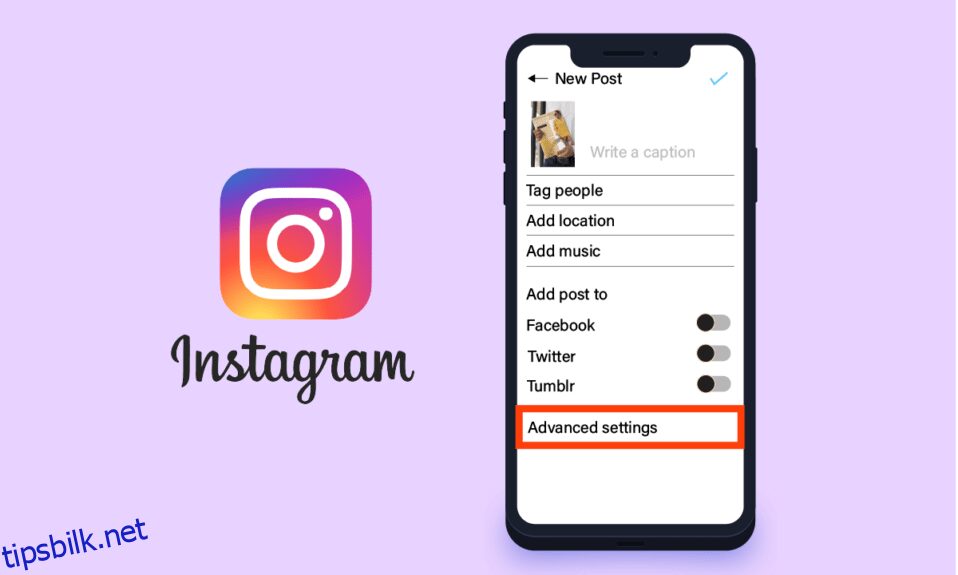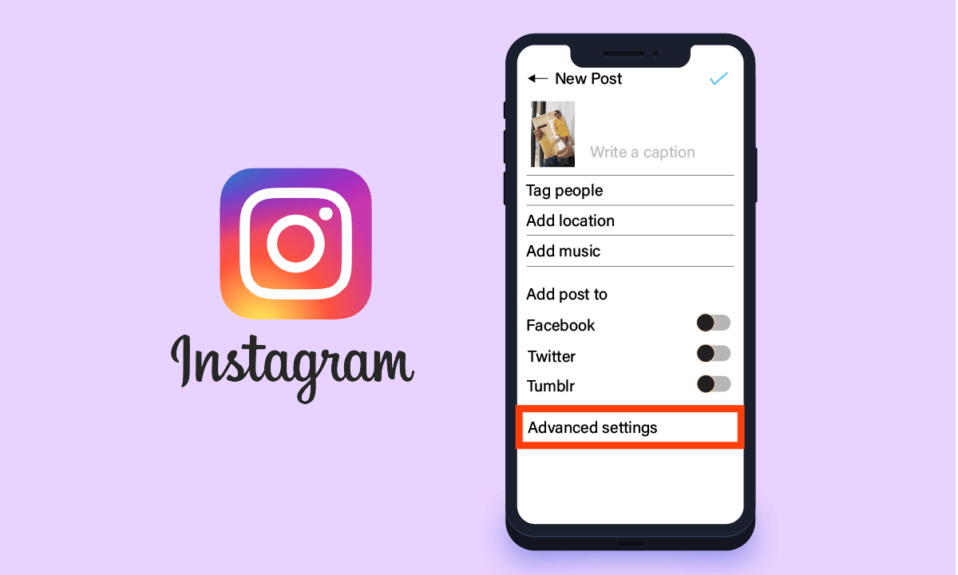
Instagram er en veldig populær plattform for sosiale medier tilgjengelig på Android og Apple iOS. Det ligner på en offentlig fotogalleriapplikasjon som lar brukere like, kommentere og sende meldinger til andre brukere for å øke virtuelt engasjement. Denne sosiale medieplattformen eies av Meta og kan kobles til den mest populære sosiale medieplattformen Facebook, som også eies av Meta. Det gjør Instagram veldig brukervennlig med så enkel betjening. Plattformen gir ulike innstillinger på Instagram-applikasjonen som lar brukere tilpasse appen etter deres behov. Så la oss prøve å finne den avanserte innstillingen på Instagram og deres bruksområder.
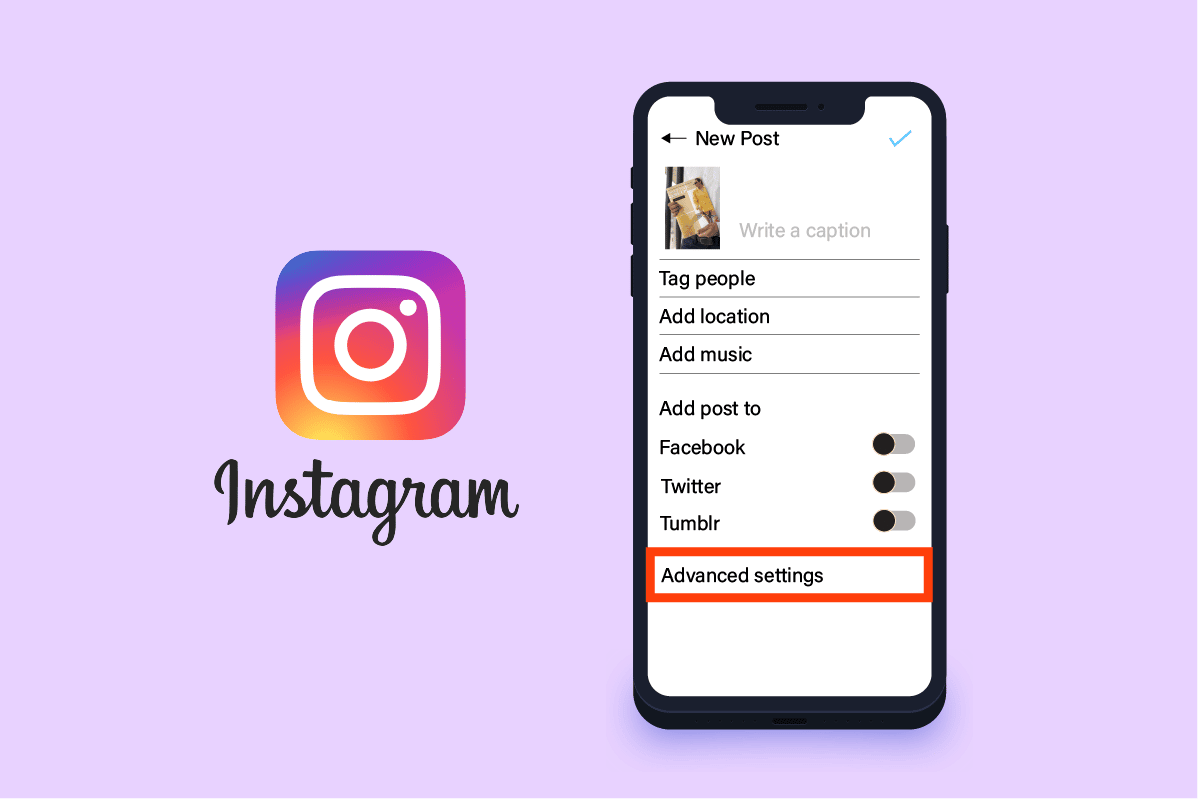
Innholdsfortegnelse
Hvordan finne avanserte innstillinger på Instagram
De fleste appene i dagens verden prøver å gi deg midler til å tilpasse opplevelsen din best mulig. Som bruker må du være kjent med lokalisering og detaljer om innstillingstilpasningen som er gitt deg for nevnte plattform. Og en av slike innstillinger er avanserte innstillinger på Instagram. La oss se nedenfor hvor du kan finne den.
Hvor er innstillingene på Instagram?
Instagram tilbyr en mengde grunnleggende innstillinger til din disposisjon, noe som er ganske enkelt å finne og bruke. Noen ekstra avanserte innstillinger på Instagram er også tilgjengelige, som kan være litt vanskelige å finne siden de er spesifikke for funksjonen som er tilgjengelig i det grensesnittet. Nedenfor er trinnene for å finne Instagram-innstillinger:
1. Åpne Instagram-appen på enheten din.
2. Trykk på profilikonet nederst til høyre for å åpne profilen din.
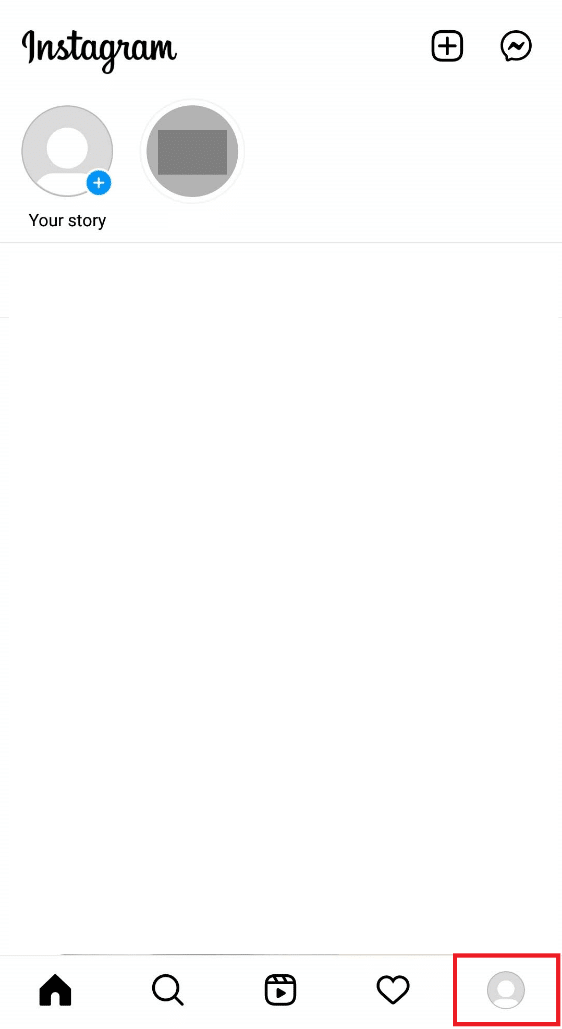
3. Trykk på Hamburger-ikonet fra øverste høyre hjørne.
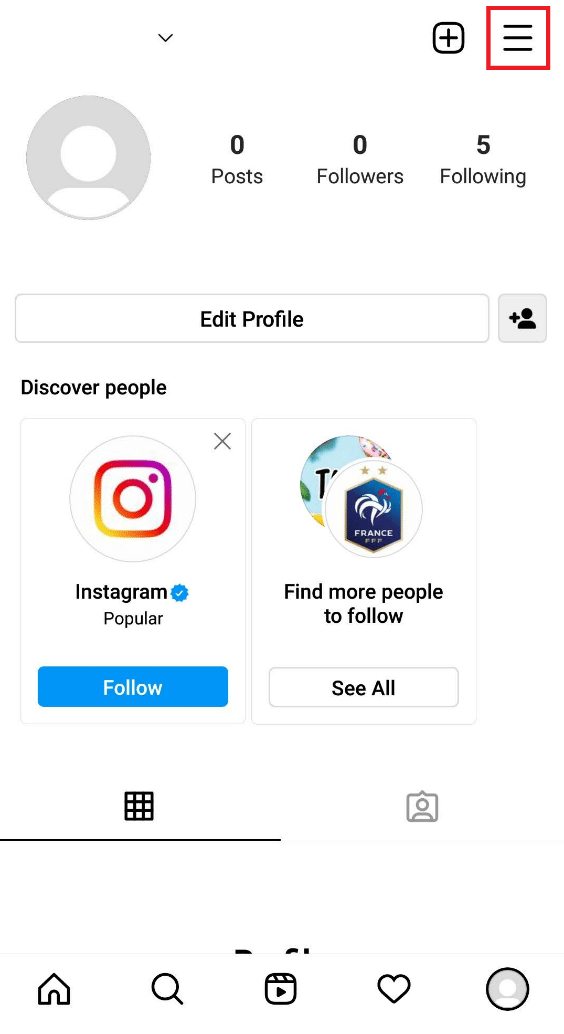
4. Trykk nå på Innstillinger for å åpne Innstillinger-menyen.
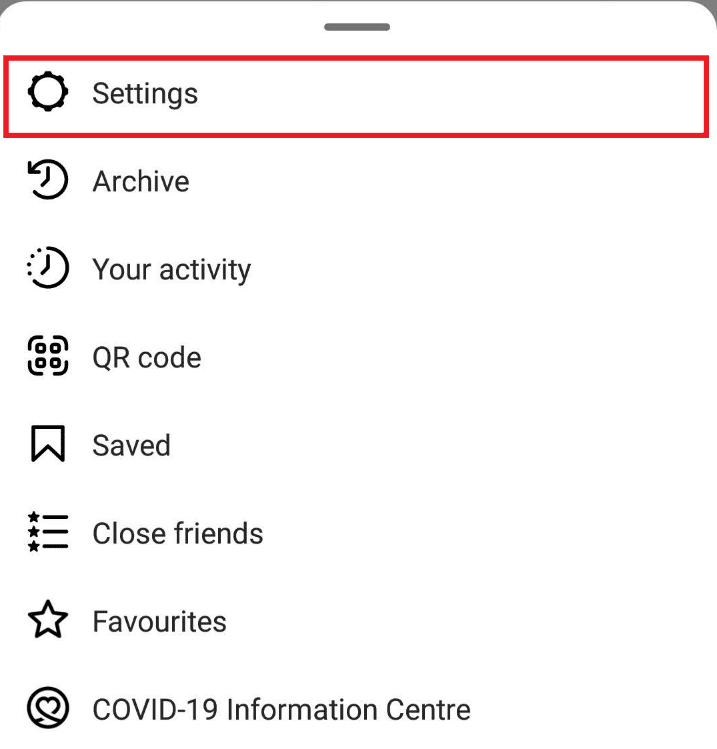
5. Instagram Settings-menyen åpnes på skjermen din, som vist.
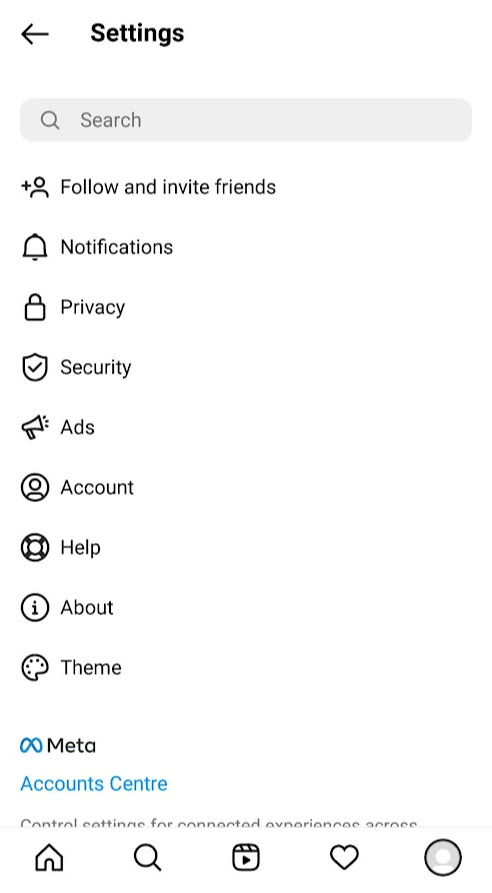
Hva er personverninnstillingene på Instagram?
Personvern er svært avgjørende når man går på nett. På sosiale medieplattformer er folk nesten alltid tilgjengelige for publikum av den enkle grunnen til å bli lagt merke til. Noen ganger ønsker folk å dele innholdet sitt med en personlig visjon til publikum. Det er der de fleste brukerne trenger personverninnstillinger og avanserte innstillinger på Instagram som er nødvendig levert av sosiale medieplattformer. Disse personverninnstillingene på Instagram er også basert på lignende resonnement og er veldig forskjellige. Noen av innstillingene er nevnt nedenfor:
1. Privat konto: Som med alle andre sosiale medieplattformer, gir Instagram deg også en offentlig profil som standard når du oppretter Insta-kontoen din. Ved å gjøre kontoen din privat, vil bare følgerne dine kunne se innholdet ditt og ingen andre.
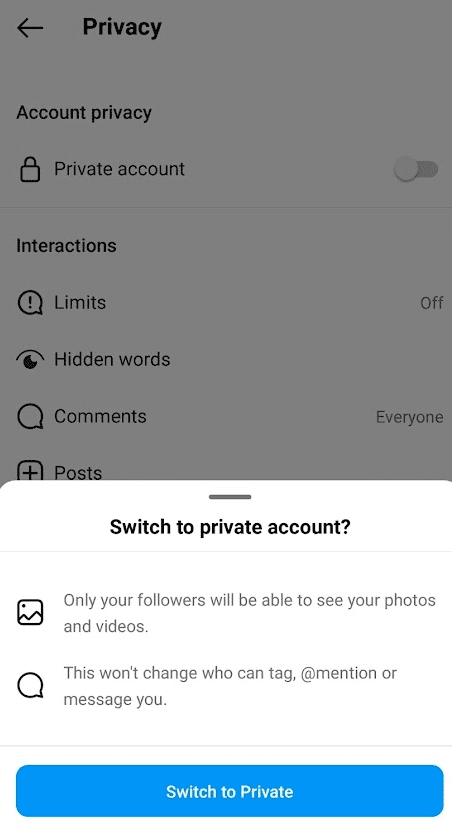
2. Fjern følgere: En av popularitetsindeksene på Instagram-plattformen er antall følgere. Men formålet med å følge en privat eller til og med en offentlig profil av forskjellige brukere kan være forskjellig. Dette inkluderer også den ondsinnede hensikten til noen brukere, da du nå har en mulighet til å manuelt fjerne den spesifikke følgeren fra listen.
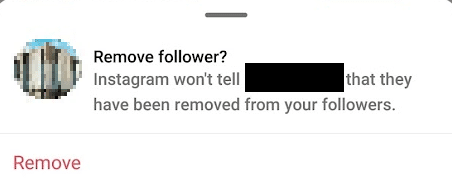
3. Slå av aktivitetsstatus: Instagram gir aktivitetsstatus som inkluderer datoen og klokkeslettet for online tilstedeværelse som vises med brukeren du hadde en direktemelding med. Det er også en grønn prikk aktivitetsindikator, som viser at du er online. Noen ganger vil vi ikke at folk skal finne slike detaljer, og heldigvis er personaliseringen til stede i personverninnstillingen på Instagram.
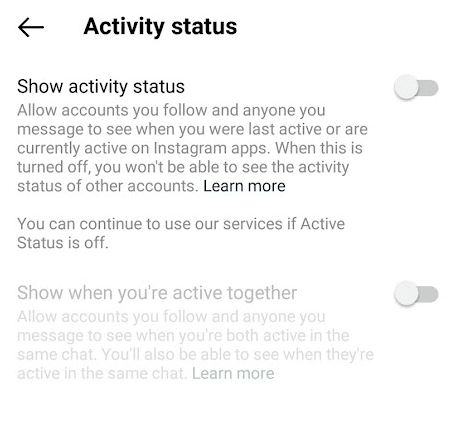
4. Blokker kommentarfunksjon: Trolling og spamming i kommentarfeltet er veldig ofte synlig på populære Insta-kontoer. Hvis du ikke vil at slik negativitet skal påvirke kommentarseksjonen din, kan du ganske enkelt bruke slå av kommentarfunksjonen fra Avansert-innstillingen på Instagram helt eller mikroadministrere den for individuelle kontoer.
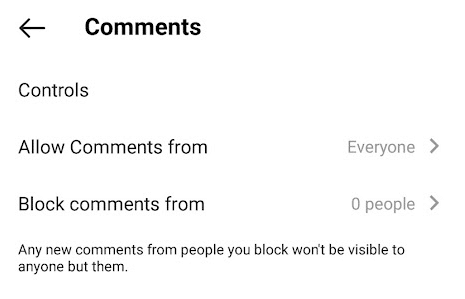
5. Begrense direktemeldinger (DM): På Instagram kan hvem som helst sende meldinger til hvem som helst, selv om de ikke følger hverandre. Hvis det ikke passer deg, er det alltid et alternativ for å tilpasse DM på historier med tre innstillinger:
- Alle sammen
- Folk du følger
- Av
Det er imidlertid ikke mulig å begrense meldinger helt.
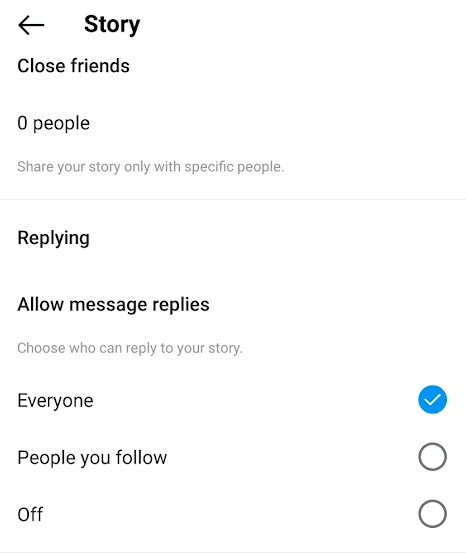
6. Deaktiver deling av innlegg til historier: For en offentlig profil kan du videredele innleggene til disse kontoene i historiene dine sammen med brukernavnet eller omvendt. Hvis du har et problem med det eller du ikke er komfortabel, kan du alltid bruke avstengingsinnstillinger på Instagram.
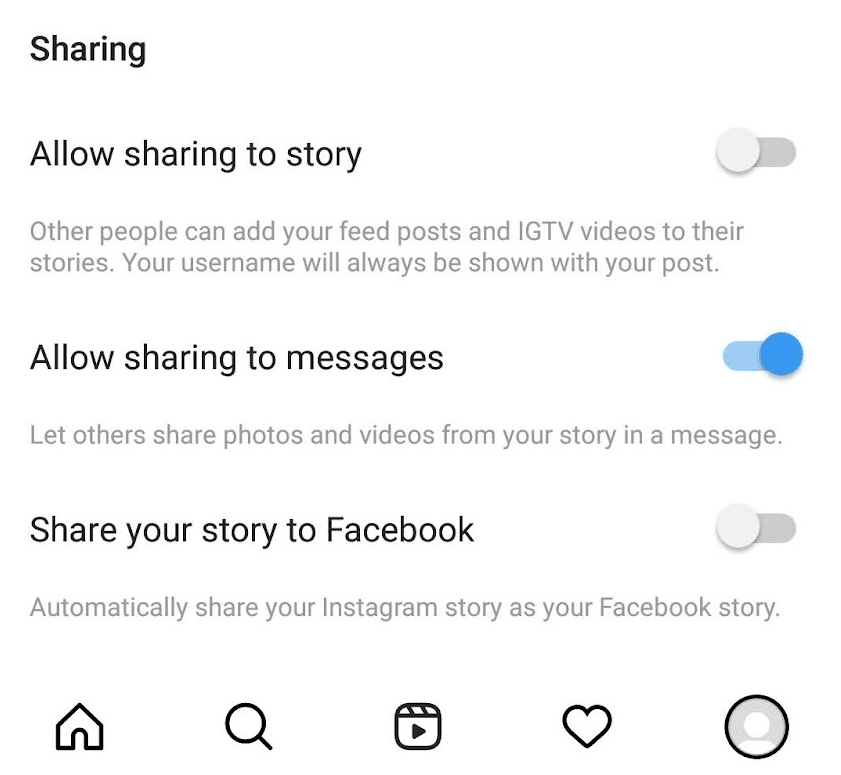
7. Skjul historiene dine: Ulike personverninnstillinger på Instagram er tilgjengelige for innlegg og historier separat. Selv om du ikke kan tilpasse personvernet til individuelle innlegg, kan det samme gjøres for historiene dine. Siden WhatsApp lar deg tilpasse statussynlighet for spesifikke brukere, kan du skjule historier fra individuelle følgere.
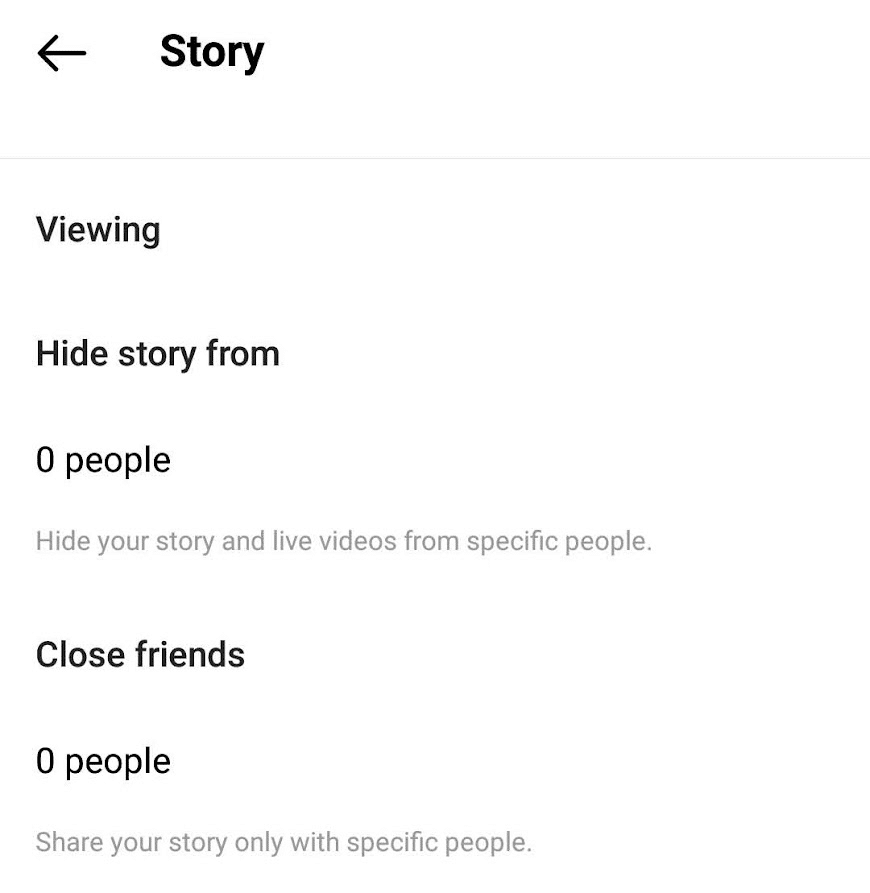
8. Godkjenn tagging av innlegg: Din Insta-konto kan merkes for bilder og videoer av andre. Når du er merket, blir innlegget automatisk lagt til profilen din. Men hvis du ikke godkjenner det merkede innlegget, kan denne tillatelsesinnstillingen aktiveres fra personverninnstillingene på Instagram.
9. Tøm søkehistorikk: Søkeloggen som et brukernavn eller hashtags kan tømmes med alternativet gitt under personverninnstillinger.
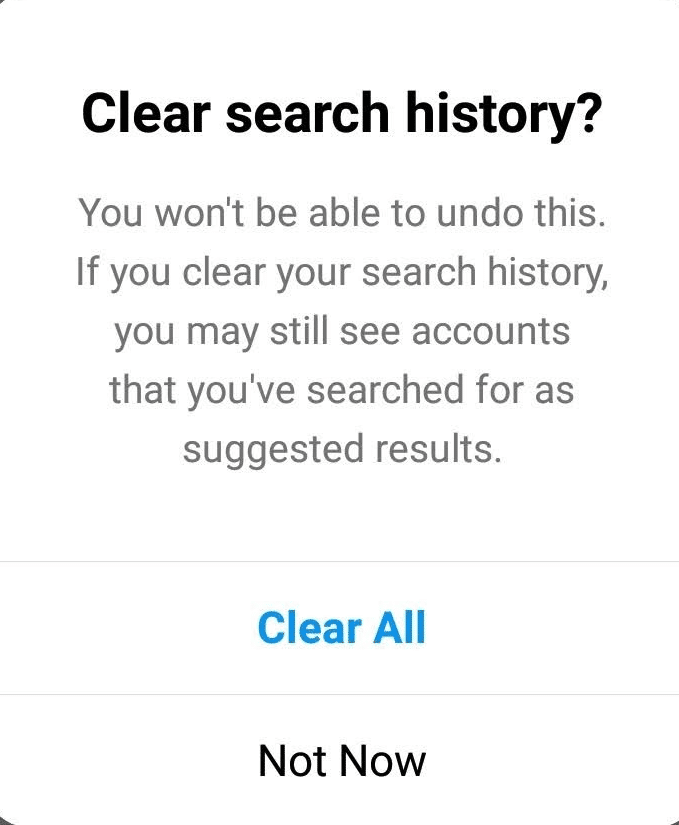
Hvor er avanserte innstillinger på Instagram?
Avanserte innstillinger på Instagram er litt vanskelige å finne fordi det ikke er noen spesifikk fane som avanserte innstillinger på Instagram-grensesnittet. Den er tilgjengelig på Feed Post-siden der den vises når du prøver å legge ut media på Instagram. Alternativene som tilbys her er relatert til publisering og administrasjon av feedene dine, derfor ligger de her. Den avanserte innstillingen på Instagram er illustrert i bildet nedenfor:

Hvordan finne den avanserte innstillingen på Instagram?
Her er den trinnvise veiledningen for å nå den avanserte innstillingen på Instagram:
1. Åpne Instagram-appen og bytt til Profil-delen.
2. Trykk på +-ikonet fra øverste høyre hjørne, som vist.
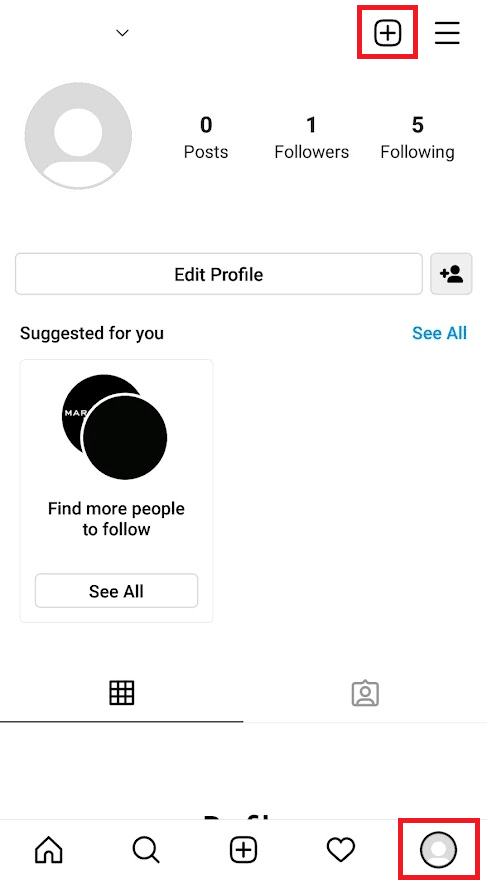
3. Trykk på Post.
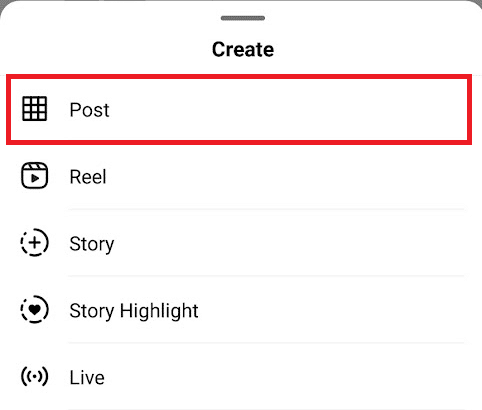
4. Trykk nå på Neste-pilikonet to ganger fra øverste høyre hjørne for å komme til Avansert innstilling på Instagram, som vist nedenfor.
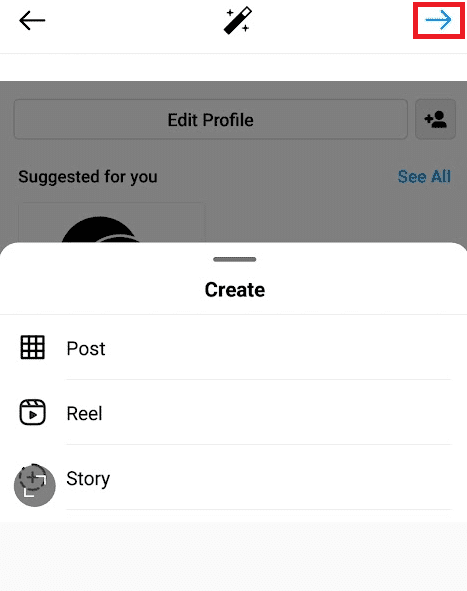
5. Trykk på alternativet Avanserte innstillinger fra bunnen av listen, som vist.
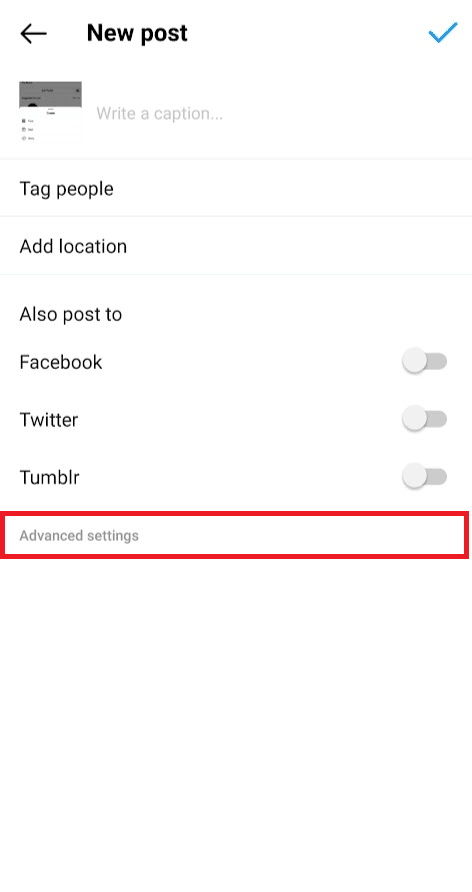
6. Menyen Avanserte innstillinger vises på skjermen.

Hvordan endre hvordan kontoen din ser ut?
Kontoen din til enhver tilfeldig Instagram vil se ut som bildet nedenfor:
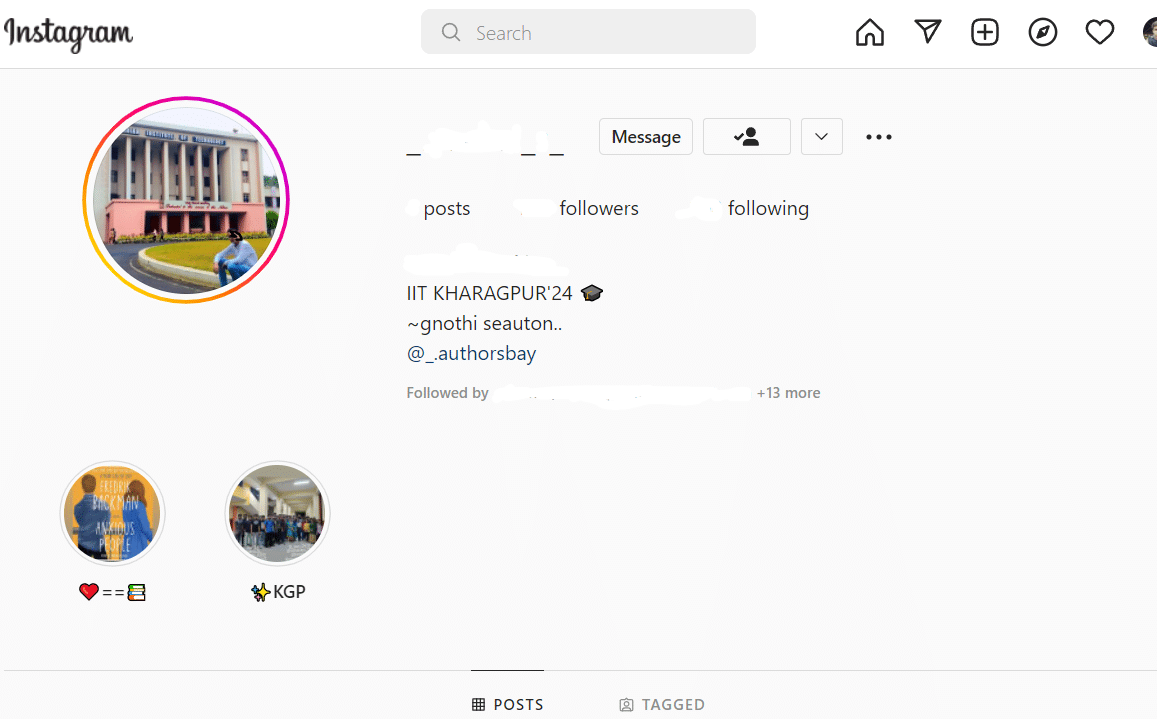
Enda viktigere, ditt navn, brukernavn, adresse, beskrivelse og innlegg er synlige for andre brukere som din profil. Endring av disse kan føre til å endre utsiktene kontoen din gir.
Alternativ I: Oppdater kontoinformasjon
For å oppdatere kontoinformasjonen din, inkludert brukernavn og bio:
1. Trykk på profilikonet fra den nederste linjen i Instagram-appen.
2. Trykk på Rediger profil.
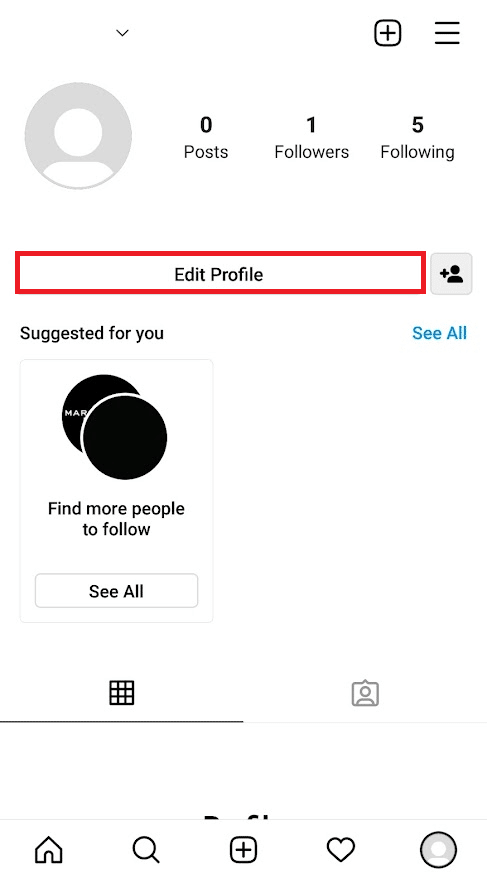
3. Skriv inn informasjonen din og trykk på hakeikonet øverst til høyre for å sende inn den oppdaterte informasjonen.
Alternativ II: Endre profilbilde
1. Trykk på profilikonet fra den nederste linjen i Instagram-appen.
2. Trykk på Rediger profil.
3. Trykk på Endre profilbilde, og velg deretter hvor du vil importere bildet fra.
4. Trykk på Ferdig (iPhone) eller ![]() (Android) etter at du har gjort endringene dine.
(Android) etter at du har gjort endringene dine.
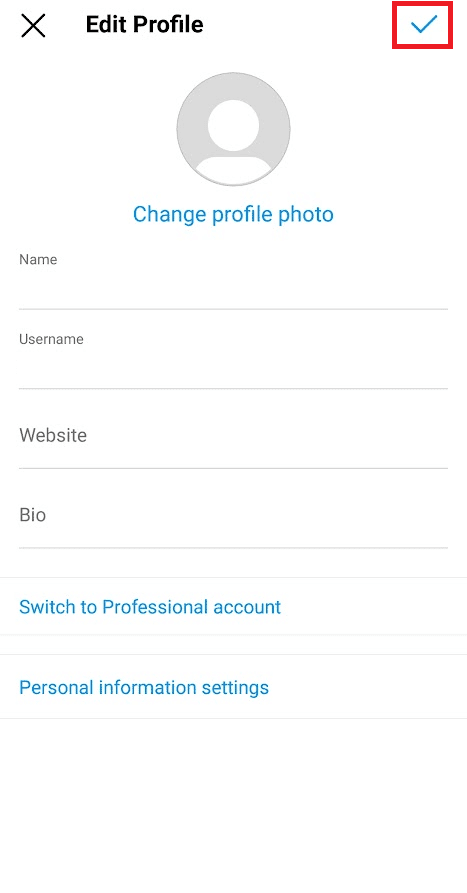
Du kan også endre personverninnstillingene dine på Instagram for å gjøre kontoen din privat, og dermed deaktivere andre brukere å kikke inn i innleggsloggen din.
Hvordan endre hvordan innlegg telles?
Innleggsnummeret genereres av Instagram-serveren ved nøyaktig å beregne antall innlegg du har lagt inn på kontoen din. Det skal bemerkes at antall innlegg ikke tilsvarer antall bilder, siden flere bilder kan legges ut samtidig og de vil fortsatt telle som ett enkelt innlegg. Derfor kan du ikke endre det. Likevel, en måte du kan endre antall innlegg på er ved å arkivere enkelte innlegg.
Hvordan få tilgang til den avanserte innstillingen på Instagram for å skjule likes?
Prosedyren for å nå den avanserte innstillingen på Instagram for å skjule likes er diskutert nedenfor:
1. Følg trinn 1-6 forklart under overskriften Hvordan finne den avanserte innstillingen på Instagram i dette dokumentet.
2. Innstillingen er tilgjengelig mens du oppretter et innlegg.
3. Slå av bryteren her for alternativet merket Skjul liker og vis antall på dette innlegget vist fremhevet.
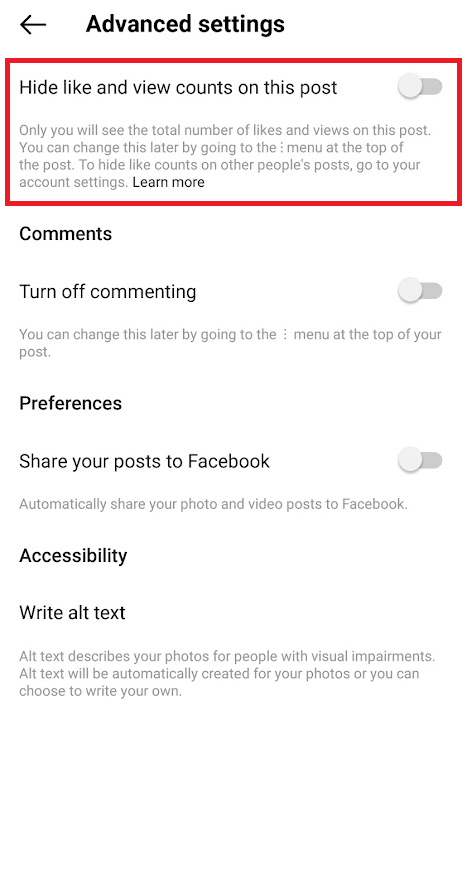
Hvordan fungerer Instagram FAQ?
Denne funksjonen til Instagram er bare tilgjengelig for Instagram Business-kontoer. Det er en knapp i Instagram DM-vinduet som heter Frequently Answered Questions, ved å trykke på som lar deg lage FAQ som en annen bruker vil kunne se når han starter en samtale med deg, dette kan hjelpe brukeren med å forstå måten å henvende seg til deg på.
Hvordan legger du til en FAQ på Instagram? Hvordan stiller du ofte stilte spørsmål?
For å legge til vanlige spørsmål (FAQ) på Instagram Direct:
1. Fra Instagram-startskjermen trykker du på Messenger-ikonet øverst til høyre på skjermen.

2. Under Konfigurer automatiske svar klikker du på Kom i gang.
3. Trykk på bryteren ved siden av Vis spørsmål for å aktivere automatiske svar.
4. Under Spørsmål klikker du på Legg til spørsmål.

5. For hvert spørsmål blir du bedt om å angi et spørsmål og et valgfritt automatisk svar. Trykk på Lagre når du er ferdig.
Du kan legge til opptil 4 vanlige spørsmål. For å redigere eller redigere et spørsmål på nytt, trykk bare på det, gjør endringene i spørsmålet og dets automatiske svar, og trykk deretter på Lagre.
Hvordan slår du av foreslåtte spørsmål på Instagram?
Instagram hjelper deg å bygge forbindelser med alle følgerne dine med ulike funksjoner og avanserte innstillinger på Instagram. Derfor foreslår FAQ-funksjonen spørsmål som kan hjelpe andre til å henvende seg til deg, men det kan til tider virke nysgjerrig og kan irritere brukeren. Men du har muligheten til å slå av de foreslåtte spørsmålene ved å slå av alternativet med tittelen Vis spørsmål i innstillingene for ofte stilte spørsmål som vist nedenfor.

***
Vi håper du har forstått trinnene for å nå den avanserte innstillingen på Instagram på kontoen din. Du kan stille spørsmål om denne artikkelen og emneforslag for fremtidige artikler i kommentarfeltet nedenfor.